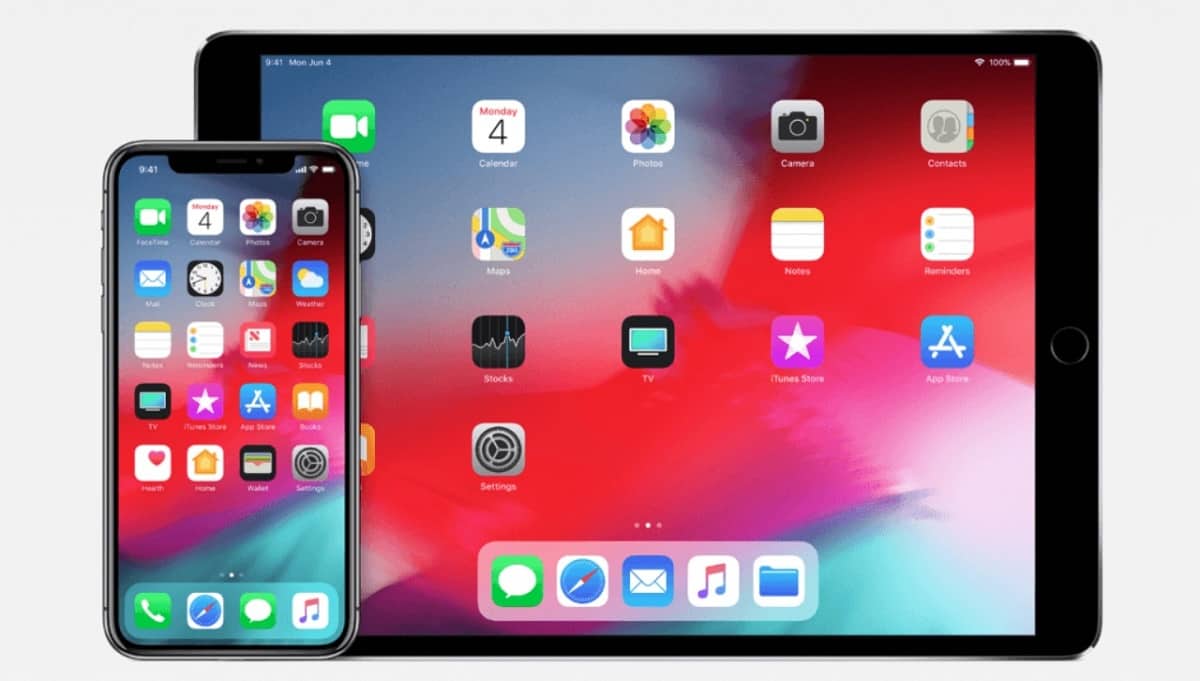Si quieres esconder fotos y vídeos privados en tu iPhone y iPad, debes saber que la aplicación Fotos de Apple tiene una función incorporada llamada «Ocultar». Sin embargo, no evita que las personas que tienen acceso a tu dispositivo móvil puedan ver tus cosas sin tu permiso. Si quieres asegurarte de que sus fotos y tus vídeos privados realmente se mantengan sin que nadie los vea, solo tienes que seguir leyendo bajo estas líneas.
Si quieres proteger todos tus dispositivos iOS de ojos indiscretos y así aumentar la privacidad y la seguridad, encontrarás algunos consejos muy útiles en el artículo que tenemos para ti si das clic en el enlace anterior.
Las reparaciones más buscadas en nuestra tienda:
Tienes que estar pendiente de las actualizaciones de software que Apple hace a su sistema operativo iOS. Así que en Mundo del móvil podemos ayudarte a actualizar tu sistema operativo si no has podido hacerlo. Solo tienes que visitarnos y resolveremos tu problema.
Aprende a ocultar fotos y vídeos privados en tu iPhone y iPad en la aplicación Fotos
Cuando tomas una foto en tu iPhone o iPad, estas se almacenan en tu biblioteca de fotos junto con todas las fotos que tengas allí. Si a menudo sacas tu móvil inteligente para mostrar fotos agradables y placenteras, seguramente puedes tener fotos o vídeos que no quieres que otros vean mientras estás en el carrete. De esta manera podrás proteger tus fotos y vídeos privados en tu iPhone y iPad.
Para evitar que aparezcan fotos y vídeos en tu biblioteca, puedes utilizar la opción «Ocultar» en la aplicación Fotos de iOS. Esto oculta la foto o el vídeo de la vista de la biblioteca principal en la pestaña «Fotos». Además, no aparecerá mientras navegas aquí y tampoco recibirás recomendaciones. Si quieres ocultar una foto o vídeo, solo debes seguir estos pasos:
- Encuentra la foto o el vídeo que quieres ocultar.
- Presiona la opción «Compartir» que aparece en la esquina inferior izquierda.
- Desplázate hacia abajo y pulsa la opción llamada «Ocultar».
De esta manera la foto ahora estará oculta a la vista. Todo lo que ocultas aparece en un álbum llamado «Oculto», el cual está en la pestaña «Álbumes» en la aplicación Fotos. Ahora desplázate hasta el final de la lista y la verás en el apartado «Otros álbumes».
Hay problemas en ocultar tus fotos y vídeos en esta aplicación
Cuando utilizas el método que te mencionamos anteriormente para ocultar una foto o un vídeo, te proporcionará muy poca protección. Es decir, no puedes bloquear el álbum que ocultaste, incluso tampoco puedes ocultar una foto detrás de un Face o Touch ID o detrás de un código de acceso.
El mayor problema es que todos tus medios ocultos son accesibles en una sola ubicación. Cualquier persona que tenga acceso a su dispositivo móvil desbloqueado puede abrir tu carpeta oculta con tan solo unos pocos toques en la pantalla de tu iPhone o iPad.
Lo que la función «Ocultar» realmente hace es ordenar tu biblioteca principal. Te permite también conservar algunas fotos sin eliminarlas por completo y aunque muchos propietarios de iPhone y de iPad siempre trabajan con esta función, es posible que quieras evitarla si realmente quieres ocultar tu información multimedia privada.
Si alguien más puede tener acceso a tu dispositivo Apple desbloqueado y te preocupa tu privacidad, no utilices la función «Ocultar». Es ideal si quieres ordenar tu biblioteca de medios, pero quizás no quieras que sea un repositorio fácil de encontrar de sus medios más vergonzosos y delicados.
¿Necesitas reparar cualquier dispositivo? En Mundo del móvil somos los mejores.
Apple podría mejorar esto si el álbum «Oculto» estuviese bloqueado detrás de un código de acceso o una contraseña junto con la opción de solicitar Face ID o Touch ID para acceder al mismo. De momento esperamos que se introduzca algo similar en iOS 14, o una versión futura del sistema operativo de Apple.
¿Cómo puedes ocultar fotos y vídeos privados en tu iPhone y iPad en la aplicación Notes?
Por si no lo sabías, Apple incluye una aplicación de Notas en sus sistemas operativos iOS y una de sus características sobresalientes es la capacidad de bloquear notas individuales. Esto significa que puedes agregar datos multimedia a una nota y luego agregar una contraseña para proteger tus fotos y vídeos privados en tu iPhone y iPad. También puede requerir del Face ID o Touch ID para desbloquear notas protegidas con contraseña. Del mismo modo, después de bloquear una foto o un vídeo en una nota, puedes eliminarlo de la biblioteca de fotos.
Primero lo primero; debes enviar la foto o el vídeo a la app Notes siguiendo estos sencillos pasos:
- Encuentra la imagen o el vídeo que quieres ocultar con Notes. También puedes seleccionar varios archivos.
- Ahora, pulsa el icono Compartir en la esquina inferior izquierda de la pantalla.
- Desplázate por la lista de aplicaciones y pulsa la opción “Notes”. Si no la ves, presiona en la opción “Más” y luego selecciona “Notes” de la lista de aplicaciones que aparecen en este apartado.
- Escoge la nota en la que quieres guardar los archivos adjuntos. Para tu información, esta será una «Nueva Nota» de forma predeterminada. Y después, puedes escribir una descripción de texto en el campo correspondiente.
- Pulsa el botón de Guardar para que puedas exportar tus archivos multimedia a la app Notes.
De igual manera debes estos pasos para bloquear la nota que acaba de crear:
- Inicia la aplicación Notes y busca la nota que acabas de crear, la cual debe estar en la parte superior de la lista de la app.
- Desliza el dedo hacia la izquierda sobre el título de la nota para ver el icono del candado.
- Presiona el icono del candado para bloquear la nota. Si no has bloqueado una nota antes, se te pedirá que crees una contraseña y habilites el Face ID o el Touch ID. Ahora usarás esta contraseña para todas las notas bloqueadas, así que asegúrate de que sea algo que recordarás o guárdala en un administrador de contraseñas.
Después de que hagas esto, para bloquear o desbloquear la nota, presiónala y luego autoriza el acceso con tu contraseña, reconocimiento facial o huella dactilar.
Debes mantener tus fotos y vídeos privados en tu iPhone y iPad siempre
Es importante que te asegures de que otras personas no puedan desbloquear fácilmente tu dispositivo móvil, especialmente si guardas fotos privadas en la carpeta oculta que está en la aplicación Fotos. Puedes agregar un código de acceso para proteger tu dispositivo, solo tienes que ir a Configuración – Face ID y Código de acceso y ya está.
Como consejo adicional, debes evitar dejar tu móvil abandonado y si lo haces, asegúrate de que esté bloqueado con una contraseña que solo conoces tú y nadie más.
¿Tienes problemas con pantallas y hardware de tu iPhone y tu iPad? Mundo del móvil tiene la solución a tus inconvenientes, así que no te preocupes y visita nuestra tienda, te atenderemos de la mejor manera y dejaremos tus dispositivos como nuevos.